Android游戏开发技巧
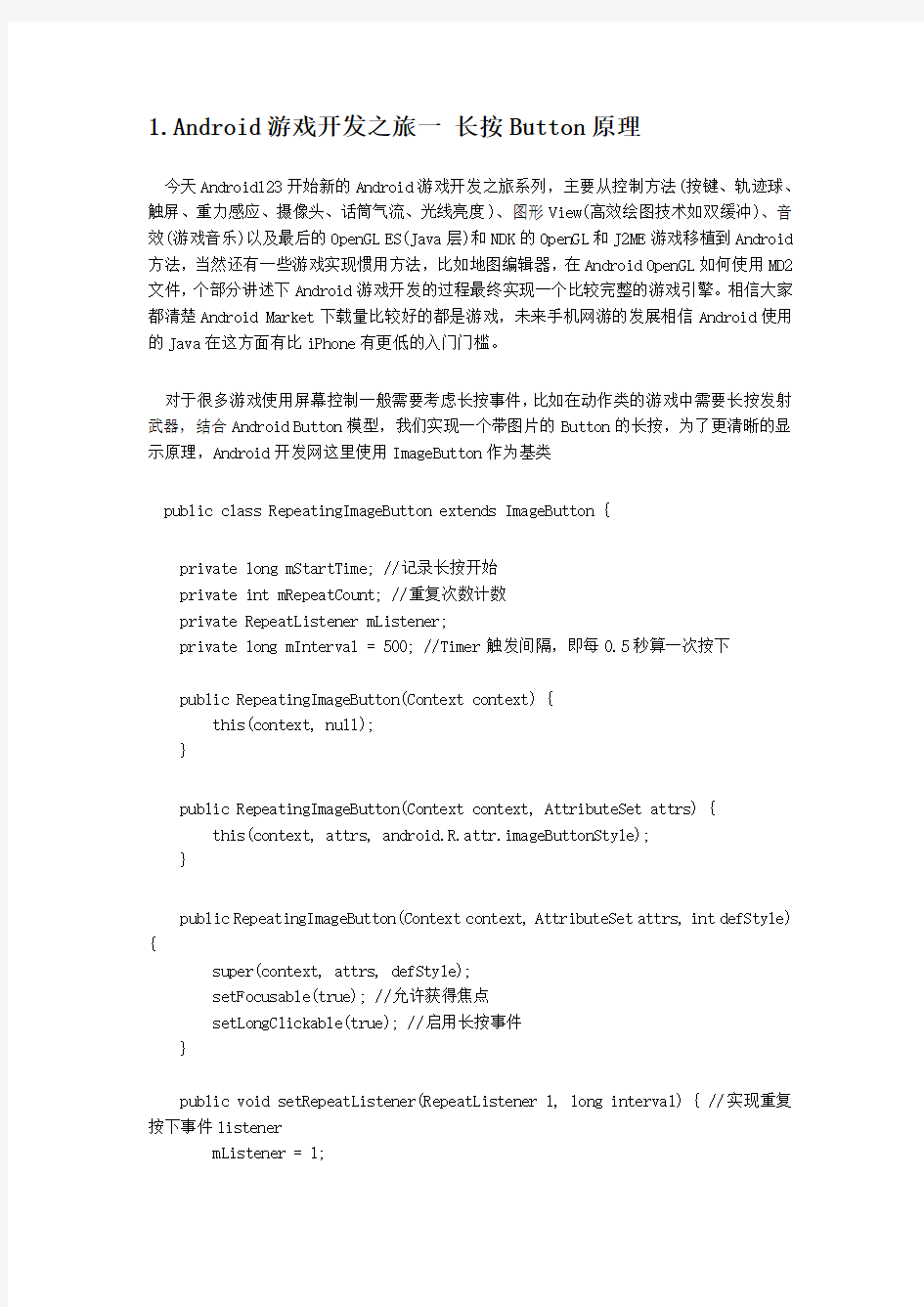
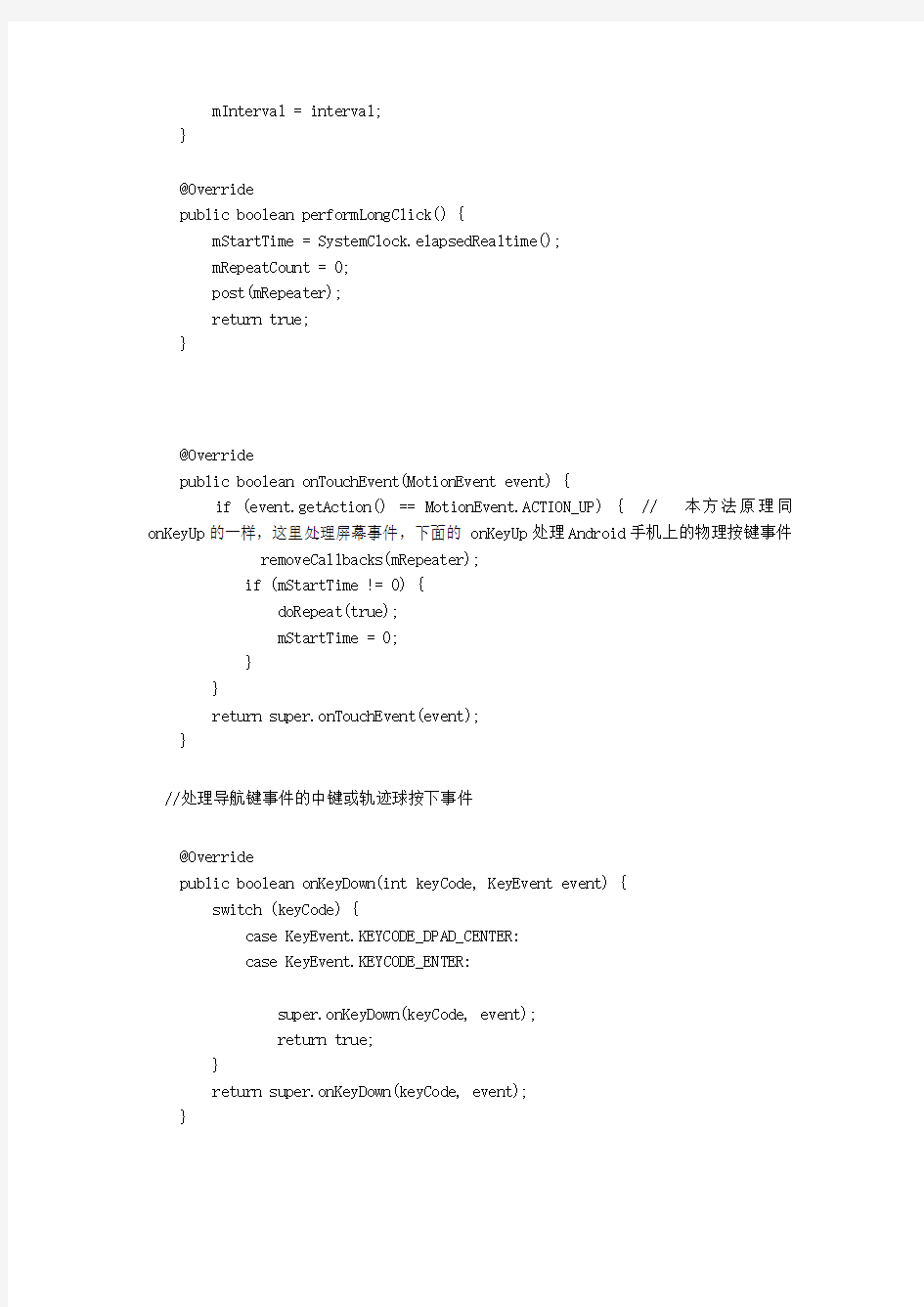
1.Android游戏开发之旅一长按Button原理
今天Android123开始新的Android游戏开发之旅系列,主要从控制方法(按键、轨迹球、触屏、重力感应、摄像头、话筒气流、光线亮度)、图形View(高效绘图技术如双缓冲)、音效(游戏音乐)以及最后的OpenGL ES(Java层)和NDK的OpenGL和J2ME游戏移植到Android 方法,当然还有一些游戏实现惯用方法,比如地图编辑器,在Android OpenGL如何使用MD2文件,个部分讲述下Android游戏开发的过程最终实现一个比较完整的游戏引擎。相信大家都清楚Android Market下载量比较好的都是游戏,未来手机网游的发展相信Android使用的Java在这方面有比iPhone有更低的入门门槛。
对于很多游戏使用屏幕控制一般需要考虑长按事件,比如在动作类的游戏中需要长按发射武器,结合Android Button模型,我们实现一个带图片的Button的长按,为了更清晰的显示原理,Android开发网这里使用ImageButton作为基类
public class RepeatingImageButton extends ImageButton {
private long mStartTime; //记录长按开始
private int mRepeatCount; //重复次数计数
private RepeatListener mListener;
private long mInterval = 500; //Timer触发间隔,即每0.5秒算一次按下
public RepeatingImageButton(Context context) {
this(context, null);
}
public RepeatingImageButton(Context context, AttributeSet attrs) {
this(context, attrs, android.R.attr.imageButtonStyle);
}
public RepeatingImageButton(Context context, AttributeSet attrs, int defStyle) {
super(context, attrs, defStyle);
setFocusable(true); //允许获得焦点
setLongClickable(true); //启用长按事件
}
public void setRepeatListener(RepeatListener l, long interval) { //实现重复按下事件listener
mListener = l;
mInterval = interval;
}
@Override
public boolean performLongClick() {
mStartTime = SystemClock.elapsedRealtime();
mRepeatCount = 0;
post(mRepeater);
return true;
}
@Override
public boolean onTouchEvent(MotionEvent event) {
if (event.getAction() == MotionEvent.ACTION_UP) { // 本方法原理同onKeyUp的一样,这里处理屏幕事件,下面的onKeyUp处理Android手机上的物理按键事件 removeCallbacks(mRepeater);
if (mStartTime != 0) {
doRepeat(true);
mStartTime = 0;
}
}
return super.onTouchEvent(event);
}
//处理导航键事件的中键或轨迹球按下事件
@Override
public boolean onKeyDown(int keyCode, KeyEvent event) {
switch (keyCode) {
case KeyEvent.KEYCODE_DPAD_CENTER:
case KeyEvent.KEYCODE_ENTER:
super.onKeyDown(keyCode, event);
return true;
}
return super.onKeyDown(keyCode, event);
}
//当按键弹起通知长按结束
@Override
public boolean onKeyUp(int keyCode, KeyEvent event) {
switch (keyCode) {
case KeyEvent.KEYCODE_DPAD_CENTER:
case KeyEvent.KEYCODE_ENTER:
removeCallbacks(mRepeater); //取消重复listener捕获
if (mStartTime != 0) {
doRepeat(true); //如果长按事件累计时间不为0则说明长按了
mStartTime = 0; //重置长按计时器
}
}
return super.onKeyUp(keyCode, event);
}
private Runnable mRepeater = new Runnable() { //在线程中判断重复
public void run() {
doRepeat(false);
if (isPressed()) {
postDelayed(this, mInterval); //计算长按后延迟下一次累加
}
}
};
private void doRepeat(boolean last) {
long now = SystemClock.elapsedRealtime();
if (mListener != null) {
mListener.onRepeat(this, now - mStartTime, last ? -1 : mRepeatCount++); }
}
下面是重复Button Listener接口的定义,调用时在Button中先使用setRepeatListener()方法实现RepeatListener接口
public interface RepeatListener {
void onRepeat(View v, long duration, int repeatcount); //参数一为用户传入的Button对象,参数二为延迟的毫秒数,第三位重复次数回调。
}
}
本类大家可以直接在自己的View中implements实现RepeatListener接口即可。如果有问题可以来函到android123@https://www.360docs.net/doc/f7406888.html, ,明天我们将讲到有关View处理的问题。
2.Android游戏开发之旅二 View和SurfaceView
在Android游戏当中充当主要的除了控制类外就是显示类,在J2ME中我们用Display和Canvas来实现这些,而Google Android中涉及到显示的为view类,Android游戏开发中比较重要和复杂的就是显示和游戏逻辑的处理。这里我们说下android.view.View和android.view.SurfaceView。SurfaceView是从View基类中派生出来的显示类,直接子类有GLSurfaceView和VideoView,可以看出GL和视频播放以及Camera摄像头一般均使用SurfaceView,到底有哪些优势呢? SurfaceView可以控制表面的格式,比如大小,显示在屏幕中的位置,最关键是的提供了SurfaceHolder类,使用getHolder方法获取,相关的有Canvas lockCanvas()
Canvas lockCanvas(Rect dirty) 、void removeCallback(SurfaceHolder.Callback callback)、void unlockCanvasAndPost(Canvas canvas) 控制图形以及绘制,而在SurfaceHolder.Callback 接口回调中可以通过下面三个抽象类可以自己定义具体的实现,比如第一个更改格式和显示画面。
abstract void surfaceChanged(SurfaceHolder holder, int format, int width, int height)
abstract void surfaceCreated(SurfaceHolder holder)
abstract void surfaceDestroyed(SurfaceHolder holder)
对于Surface相关的,Android底层还提供了GPU加速功能,所以一般实时性很强的应用中主要使用SurfaceView而不是直接从View构建,同时Android123未来后面说到的OpenGL 中的GLSurfaceView也是从该类实现。
3.Android游戏开发之旅三 View类详解
在Android游戏开发之旅二中我们讲到了View和SurfaceView的区别,今天Android123从View类开始着重的介绍Android图形显示基类的相关方法和注意点。
自定义View的常用方法:
onFinishInflate() 当View中所有的子控件均被映射成xml后触发
onMeasure(int, int) 确定所有子元素的大小
onLayout(boolean, int, int, int, int) 当View分配所有的子元素的大小和位置时触发
onSizeChanged(int, int, int, int) 当view的大小发生变化时触发
onDraw(Canvas) view渲染内容的细节
onKeyDown(int, KeyEvent) 有按键按下后触发
onKeyUp(int, KeyEvent) 有按键按下后弹起时触发
onTrackballEvent(MotionEvent) 轨迹球事件
onTouchEvent(MotionEvent) 触屏事件
onFocusChanged(boolean, int, Rect) 当View获取或失去焦点时触发
onWindowFocusChanged(boolean) 当窗口包含的view获取或失去焦点时触发
onAttachedToWindow() 当view被附着到一个窗口时触发
onDetachedFromWindow() 当view离开附着的窗口时触发,Android123提示该方法和 onAttachedToWindow() 是相反的。
onWindowVisibilityChanged(int) 当窗口中包含的可见的view发生变化时触发
以上是View实现的一些基本接口的回调方法,一般我们需要处理画布的显示时,重写onDraw(Canvas)用的的是最多的:
@Override
protected void onDraw(Canvas canvas) {
//这里我们直接使用canvas对象处理当前的画布,比如说使用Paint来选择要填充的颜色
Paint paintBackground = new Paint();
paintBackground.setColor(getResources().getColor(R.color.xxx)); //从Res中找到名为xxx的color颜色定义
canvas.drawRect(0, 0, getWidth(), getHeight(), paintBackground); //设置当前画布的背景颜色为paintBackground中定义的颜色,以0,0作为为起点,以当前画布的宽度和高度为重点即整块画布来填充。
具体的请查看Android123未来讲到的Canvas和Paint,在Canvas中我们可以实现画路径,图形,区域,线。而Paint作为绘画方式的对象可以设置颜色,大小,甚至字体的类型等等。
}
当然还有就是处理窗口还原状态问题(一般用于横竖屏切换),除了在Activity中可以调用外,开发游戏时我们尽量在View中使用类似
@Override
protected Parcelable onSaveInstanceState() {
Parcelable p = super.onSaveInstanceState();
Bundle bundle = new Bundle();
bundle.putInt("x", pX);
bundle.putInt("y", pY);
bundle.putParcelable("android123_state", p);
return bundle;
}
@Override
protected void onRestoreInstanceState(Parcelable state) {
Bundle bundle = (Bundle) state;
dosomething(bundle.getInt("x"), bundle.getInt("y")); //获取刚才存储的x和y信息
super.onRestoreInstanceState(bundle.getParcelable("android123_state")); return;
}
在View中如果需要强制调用绘制方法onDraw,可以使用invalidate()方法,它有很多重载版本,同时在线程中的postInvailidate()方法将在Android游戏开发之旅六中的自定义View完整篇讲到。
4.Android游戏开发之旅四 Canvas和Paint实例
昨天我们在Android游戏开发之旅三 View详解中提到了onDraw方法,有关详细的实现我们今天主要说下Android的Canvas和Paint对象的使用实例。
Canvas类主要实现了屏幕的绘制过程,其中包含了很多实用的方法,比如绘制一条路径、区域、贴图、画点、画线、渲染文本,下面是Canvas类常用的方法,当然Android开发网提示大家很多方法有不同的重载版本,参数更灵活。
void drawRect(RectF rect, Paint paint) //绘制区域,参数一为RectF一个区域
void drawPath(Path path, Paint paint) //绘制一个路径,参数一为Path路径对象
void drawBitmap(Bitmap bitmap, Rect src, Rect dst, Paint paint) //贴图,参数一就是我们常规的Bitmap对象,参数二是源区域(Android123提示这里是bitmap),参数三是目标区域(应该在canvas的位置和大小),参数四是Paint画刷对象,因为用到了缩放和拉伸的可能,当原始Rect不等于目标Rect时性能将会有大幅损失。
void drawLine(float startX, float startY, float stopX, float stopY, Paint paint) //画线,参数一起始点的x轴位置,参数二起始点的y轴位置,参数三终点的x 轴水平位置,参数四y轴垂直位置,最后一个参数为Paint画刷对象。
void drawPoint(float x, float y, Paint paint) //画点,参数一水平x轴,参数二垂直y轴,第三个参数为Paint对象。
void drawText(String text, float x, float y, Paint paint) //渲染文本,Canvas 类除了上面的还可以描绘文字,参数一是String类型的文本,参数二x轴,参数三y轴,参数四是Paint对象。
void drawTextOnPath(String text, Path path, float hOffset, float vOffset, Paint paint) //在路径上绘制文本,相对于上面第二个参数是Path路径对象
从上面来看我们可以看出Canvas绘制类比较简单同时很灵活,实现一般的方法通常没有问题,同时可以叠加的处理设计出一些效果,不过细心的网友可能发现最后一个参数均为Paint对象。如果我们把Canvas当做绘画师来看,那么Paint就是我们绘画的工具,比如画笔、画刷、颜料等等。
Paint类常用方法:
void setARGB(int a, int r, int g, int b) 设置Paint对象颜色,参数一为alpha 透明通道
void setAlpha(int a) 设置alpha不透明度,范围为0~255
void setAntiAlias(boolean aa) //是否抗锯齿
void setColor(int color) //设置颜色,这里Android内部定义的有Color类包含了一些常见颜色定义
.
void setFakeBoldText(boolean fakeBoldText) //设置伪粗体文本
void setLinearText(boolean linearText) //设置线性文本
PathEffect setPathEffect(PathEffect effect) //设置路径效果
Rasterizer setRasterizer(Rasterizer rasterizer) //设置光栅化
Shader setShader(Shader shader) //设置阴影
void setTextAlign(Paint.Align align) //设置文本对齐
void setTextScaleX(float scaleX) //设置文本缩放倍数,1.0f为原始
void setTextSize(float textSize) //设置字体大小
Typeface setTypeface(Typeface typeface) //设置字体,Typeface包含了字体的类型,粗细,还有倾斜、颜色等。
void setUnderlineText(boolean underlineText) //设置下划线
最终Canvas和Paint在onDraw中直接使用
@Override
protected void onDraw(Canvas canvas) {
Paint paintRed=new Paint();
paintRed.setColor(Color.Red);
canvas.drawPoint(11,3,paintRed); //在坐标11,3上画一个红点
}
下一次Android123将会具体讲到强大的Path路径,和字体Typeface相关的使用。5.Android游戏开发之旅五 Path和Typeface
今天我们继续处理上次 Android游戏开发之旅四 Canvas和Paint实例中提到的Path 路径和Typeface字体两个类。对于Android游戏开发或者说2D绘图中来讲Path路径可以用强大这个词来形容。在Photoshop中我们可能还记得使用钢笔工具绘制路径的方法。Path 路径类在位于android.graphics.Path中,Path的构造方法比较简单,如下
Path cwj=new Path(); //构造方法
下面我们画一个封闭的原型路径,我们使用Path类的addCircle方法
cwj.addCircle(10,10,50,Direction.CW); //参数一为x轴水平位置,参数二为y轴垂直位置,第三个参数为圆形的半径,最后是绘制的方向,CW为顺时针方向,而CCW是逆时针方向。
结合Android上次提到的Canvas类中的绘制方法drawPath和drawTextOnPath,我们继续可以在onDraw中加入。
canvas.drawPath(cwj,paintPath); //Android123提示大家这里paintPath为路径的画刷颜色,可以见下文完整的源代码。
canvas.drawTextOnPath("Android123 - CWJ",cwj,0,15,paintText); //将文字绘制到路径中去,有关drawTextOnPath的参数如下:
方法原型public void drawTextOnPath (String text, Path path, float hOffset, float vOffset, Paint paint)
参数列表
text 为需要在路径上绘制的文字内容。
path 将文字绘制到哪个路径。
hOffset 距离路径开始的距离
vOffset 离路径的上下高度,这里Android开发网提示大家,该参数类型为float浮点型,除了精度为8位小数外,可以为正或负,当为正时文字在路径的圈里面,为负时在路径的圈外面。
paint 最后仍然是一个Paint对象用于制定Text本文的颜色、字体、大小等属性。
下面是我们的onDraw方法中如何绘制路径的演示代码为:
@Override
protected void onDraw(Canvas canvas) {
Paint paintPath=new Paint();
Paint paintText=new Paint();
paintPath.setColor(Color.Red); //路径的画刷为红色
paintText.setColor(Color.Blue); //路径上的文字为蓝色
Path pathCWJ=new Path();
pathCWJ.addCircle(10,10,50,Direction.CW); // 半径为50px,绘制的方向CW为顺时针
canvas.drawPath(pathCWJ,paintPath);
canvas.drawTextOnPath("Android123 - CWJ",pathCWJ,0,15,paintText); //在路径上绘制文字
}
有关路径类常用的方法如下:
void addArc(RectF oval, float startAngle, float sweepAngle) //为路径添加一个多边形
void addCircle(float x, float y, float radius, Path.Direction dir) //给path 添加圆圈
void addOval(RectF oval, Path.Direction dir) //添加椭圆形
void addRect(RectF rect, Path.Direction dir) //添加一个区域
void addRoundRect(RectF rect, float[] radii, Path.Direction dir) //添加一个圆角区域
boolean isEmpty() //判断路径是否为空
void transform(Matrix matrix) //应用矩阵变换
void transform(Matrix matrix, Path dst) //应用矩阵变换并将结果放到新的路径中,即第二个参数。
有关路径的高级效果大家可以使用PathEffect类,有关路径的更多实例Android123将在今后的游戏开发实战中讲解道。
Typeface字体类
平时我们在TextView中需要设置显示的字体可以通过TextView中的setTypeface方法来指定一个Typeface对象,因为Android的字体类比较简单,我们列出所有成员方法
static Typeface create(Typeface family, int style) //静态方法,参数一为字体类型这里是Typeface的静态定义,如宋体,参数二风格,如粗体,斜体
static Typeface create(String familyName, int style) //静态方法,参数一为字体名的字符串,参数二为风格同上,这里我们推荐使用上面的方法。
static Typeface createFromAsset(AssetManager mgr, String path) //静态方法,参数一为AssetManager对象,主要用于从APK的assets文件夹中取出字体,参数二为相对于Android工程下的assets文件夹中的外挂字体文件的路径。
static Typeface createFromFile(File path) //静态方法,从文件系统构造一个字体,这里参数可以是sdcard中的某个字体文件
static Typeface createFromFile(String path) //静态方法,从指定路径中构造字体
static Typeface defaultFromStyle(int style) //静态方法,返回默认的字体风格
int getStyle() //获取当前字体风格
final boolean isBold() //判断当前是否为粗体
final boolean isItalic() //判断当前风格是否为斜体
本类的常量静态定义,首先为字体类型名称
Typeface DEFAULT
Typeface DEFAULT_BOLD
Typeface MONOSPACE
Typeface SANS_SERIF
Typeface SERIF
字体风格名称
int BOLD
int BOLD_ITALIC
int ITALIC
int NORMAL
明天我们将在 Android游戏开发之旅六自定义View 一文中具体讲解onDraw以及什么时候会触发绘制方法,来实现我们自定义或子类化控件。
6.Android游戏开发之旅六自定义View
有关Android的自定义View的框架今天我们一起讨论下,对于常规的游戏,我们在View 中需要处理以下几种问题: 1.控制事件 2.刷新View 3. 绘制View
1. 对于控制事件今天我们只处理按键事件onKeyDown,以后的文章中将会讲到屏幕触控的具体处理onTouchEvent以及Sensor重力感应等方法。
2. 刷新view的方法这里主要有invalidate(int l, int t, int r, int b) 刷新局部,四个参数分别为左、上、右、下。整个view刷新 invalidate(),刷新一个矩形区域invalidate(Rect dirty) ,刷新一个特性Drawable,invalidateDrawable(Drawable drawable) ,执行invalidate类的方法将会设置view为无效,最终导致onDraw方法被重新调用。由于今天的view比较简单,Android123提示大家如果在线程中刷新,除了使用handler方式外,可以在Thread中直接使用postInvalidate方法来实现。
3. 绘制View主要是onDraw()中通过形参canvas来处理,相关的绘制主要有drawRect、drawLine、drawPath等等。view方法内部还重写了很多接口,其回调方法可以帮助我们判
断出view的位置和大小,比如onMeasure(int, int) Called to determine the size requirements for this view and all of its children. 、onLayout(boolean, int, int, int, int) Called when this view should assign a size and position to all of its children 和onSizeChanged(int, int, int, int) Called when the size of this view has changed. 具体的作用,大家可以用Logcat获取当view变化时每个形参的变动。
下面cwjView是我们为今后游戏设计的一个简单自定义View框架,我们可以看到在Android平台自定义view还是很简单的,同时Java支持多继承可以帮助我们不断的完善复杂的问题。
public class cwjView extends View {
public cwjView(Context context) {
super(context);
setFocusable(true); //允许获得焦点
setFocusableInTouchMode(true); //获取焦点时允许触控
}
@Override
protected Parcelable onSaveInstanceState() { //处理窗口保存事件
Parcelable pSaved = super.onSaveInstanceState();
Bundle bundle = new Bundle();
//dosomething
return bundle;
}
@Override
protected void onRestoreInstanceState(Parcelable state) { //处理窗口还原事件 Bundle bundle = (Bundle) state;
//dosomething
super.onRestoreInstanceState(bundle.getParcelable("cwj"));
return;
}
@Override
protected void onSizeChanged(int w, int h, int oldw, int oldh) //处理窗口大小变化事件
{
super.onSizeChanged(w, h, oldw, oldh);
}
@Override
protected void onMeasure (int widthMeasureSpec, int heightMeasureSpec)
{
super.onMeasure(widthMeasureSpec, heightMeasureSpec); //如果不让父类处理记住调用setMeasuredDimension
}
@Override
protected void onLayout (boolean changed, int left, int top, int right, int bottom)
{
super.onLayout (changed,left,top, ight,bottom) ;
}
@Override
protected void onDraw(Canvas canvas) {
Paint bg = new Paint();
bg.setColor(Color.Red);
canvas.drawRect(0, 0, getWidth()/2, getHeight()/2, bg); //将view的左上角四分之一填充为红色
}
@Override
public boolean onTouchEvent(MotionEvent event) {
return super.onTouchEvent(event); //让父类处理屏幕触控事件
}
@Override
public boolean onKeyDown(int keyCode, KeyEvent event) { //处理按键事件,响应的轨迹球事件为 public booleanonTrackballEvent (MotionEvent event)
switch (keyCode) {
case KeyEvent.KEYCODE_DPAD_UP:
break;
case KeyEvent.KEYCODE_DPAD_DOWN:
break;
case KeyEvent.KEYCODE_DPAD_LEFT:
break;
case KeyEvent.KEYCODE_DPAD_RIGHT:
break;
case KeyEvent.KEYCODE_DPAD_CENTER: //处理中键按下
break;
default:
return super.onKeyDown(keyCode, event);
}
return true;
}
}
上面我们可以看到onMeasure使用的是父类的处理方法,如果我们需要解决自定义View 的大小,可以尝试下面的方法
@Override
protected void onMeasure (int widthMeasureSpec, int heightMeasureSpec)
{
height = View.MeasureSpec.getSize(heightMeasureSpec);
width = View.MeasureSpec.getSize(widthMeasureSpec);
setMeasuredDimension(width,height); //这里面是原始的大小,需要重新计算可以修改本行
//dosomething
7.Android游戏开发之旅七自定义SurfaceView
今天我们说下未来的Android游戏引擎模板架构问题,对于游戏我们还是选择SurfaceView,相关的原因Android123已经在Android游戏开发之旅二 View和SurfaceView 中说的很清楚了,这里我们直接继承SurfaceView,实现SurfaceHolder.Callback接口,处理surfaceCreated、surfaceChanged以及surfaceDestroyed方法,这里我们并没有把按键控制传入,最终游戏的控制方面仍然由View内部类处理比较好,有关SurfaceView的具体我们可以参见Android开源项目的Camera中有关画面捕捉以及VideoView的控件实现大家可以清晰了解最终的用意。
public class cwjView extends SurfaceView implements SurfaceHolder.Callback {
public cwjView(Context context, AttributeSet attrs) {
super(context, attrs);
SurfaceHolder holder=getHolder();
holder.addCallback(this);
setFocusable(true);
}
public void surfaceChanged(SurfaceHolder holder, int format, int width, int height) {
}
public void surfaceCreated(SurfaceHolder holder) {
}
public void surfaceDestroyed(SurfaceHolder holder) {
}
@Override
public void onWindowFocusChanged(boolean hasWindowFocus) {
}
}
8.Android游戏开发之旅八 SurfaceView类实例
有关SurfaceView我们将通过三个系统自带的例子来深入掌握Android绘图必会的SurfaceView,今天我们以SDK中的Sample游戏lunarlander中的LunarView具体实现,Android123建议大家导入该游戏工程到你的Eclipse然后自己编译先玩一下这个游戏,然后再看代码比较好理解。
class LunarView extends SurfaceView implements SurfaceHolder.Callback {
class LunarThread extends Thread {
/*
* Difficulty setting constants
*/
public static final int DIFFICULTY_EASY = 0;
public static final int DIFFICULTY_HARD = 1;
public static final int DIFFICULTY_MEDIUM = 2;
/*
* Physics constants
*/
public static final int PHYS_DOWN_ACCEL_SEC = 35;
public static final int PHYS_FIRE_ACCEL_SEC = 80;
public static final int PHYS_FUEL_INIT = 60;
public static final int PHYS_FUEL_MAX = 100;
public static final int PHYS_FUEL_SEC = 10;
public static final int PHYS_SLEW_SEC = 120; // degrees/second rotate public static final int PHYS_SPEED_HYPERSPACE = 180;
public static final int PHYS_SPEED_INIT = 30;
public static final int PHYS_SPEED_MAX = 120;
/*
* State-tracking constants
*/
public static final int STATE_LOSE = 1;
public static final int STATE_PAUSE = 2;
public static final int STATE_READY = 3;
public static final int STATE_RUNNING = 4;
public static final int STATE_WIN = 5;
/*
* Goal condition constants
*/
public static final int TARGET_ANGLE = 18; // > this angle means crash public static final int TARGET_BOTTOM_PADDING = 17; // px below gear
public static final int TARGET_PAD_HEIGHT = 8; // how high above ground public static final int TARGET_SPEED = 28; // > this speed means crash public static final double TARGET_WIDTH = 1.6; // width of target
/*
* UI constants (i.e. the speed & fuel bars)
*/
public static final int UI_BAR = 100; // width of the bar(s)
public static final int UI_BAR_HEIGHT = 10; // height of the bar(s)
private static final String KEY_DIFFICULTY = "mDifficulty";
private static final String KEY_DX = "mDX";
private static final String KEY_DY = "mDY";
private static final String KEY_FUEL = "mFuel";
private static final String KEY_GOAL_ANGLE = "mGoalAngle";
private static final String KEY_GOAL_SPEED = "mGoalSpeed";
private static final String KEY_GOAL_WIDTH = "mGoalWidth";
private static final String KEY_GOAL_X = "mGoalX";
private static final String KEY_HEADING = "mHeading";
private static final String KEY_LANDER_HEIGHT = "mLanderHeight";
private static final String KEY_LANDER_WIDTH = "mLanderWidth";
private static final String KEY_WINS = "mWinsInARow";
private static final String KEY_X = "mX";
private static final String KEY_Y = "mY";
/*
* Member (state) fields
*/
/** The drawable to use as the background of the animation canvas */
private Bitmap mBackgroundImage;
/**
* Current height of the surface/canvas.
*
* @see #setSurfaceSize
*/
private int mCanvasHeight = 1;
/**
* Current width of the surface/canvas.
*
* @see #setSurfaceSize
*/
private int mCanvasWidth = 1;
/** What to draw for the Lander when it has crashed */
private Drawable mCrashedImage;
/**
* Current difficulty -- amount of fuel, allowed angle, etc. Default is * MEDIUM.
*/
private int mDifficulty;
/** Velocity dx. */
private double mDX;
/** Velocity dy. */
private double mDY;
/** Is the engine burning? */
private boolean mEngineFiring;
/** What to draw for the Lander when the engine is firing */
private Drawable mFiringImage;
/** Fuel remaining */
private double mFuel;
/** Allowed angle. */
private int mGoalAngle;
/** Allowed speed. */
private int mGoalSpeed;
/** Width of the landing pad. */
private int mGoalWidth;
/** X of the landing pad. */
private int mGoalX;
/** Message handler used by thread to interact with TextView */
private Handler mHandler;
/**
* Lander heading in degrees, with 0 up, 90 right. Kept in the range * 0..360.
*/
private double mHeading;
/** Pixel height of lander image. */
private int mLanderHeight;
/** What to draw for the Lander in its normal state */
private Drawable mLanderImage;
/** Pixel width of lander image. */
private int mLanderWidth;
/** Used to figure out elapsed time between frames */
private long mLastTime;
/** Paint to draw the lines on screen. */
private Paint mLinePaint;
/** "Bad" speed-too-high variant of the line color. */
private Paint mLinePaintBad;
